Windows Media Player'da Video Nasıl Döndürülür: Mümkün mü
Windows Media Player'da videonun nasıl döndürüleceğine ilişkin yanıtları aradığınızda maalesef bunu yapamazsınız. Medya oynatıcıların böyle bir işi yapmanızı sağlayacak bir özelliği yoktur. Ancak endişelenmeyin, çünkü Windows'un yanlış açılı videonuzu döndürmenize yardımcı olabilecek birçok çözümü vardır. Bu tür bir videonun baş belası olduğunu kabul edeceksiniz; bu nedenle, bu gönderi size videoyu yalnızca bir tıklamayla nasıl döndürebileceğinizin üç yolunu verdi. Öyleyse, içine girmeye başlayın!
Kılavuz Listesi
Windows Media Player için Videoyu Döndürmenin En İyi Yolu Videoları Döndürmek için VLC – Windows Media Player Alternatifini Kullanın Windows 11/10'da Yeni Media Player ile Video Nasıl Döndürülür FAQsWindows Media Player için Videoyu Döndürmenin En İyi Yolu
AnyRec Video Converter Windows Media Player için Windows 10/11'de bir videonun nasıl döndürüleceğini öğrenmenin mükemmel bir yolunu sunar. Yalnızca dönüştürmede değil, aynı zamanda döndürücü, kırpıcı, düzeltici vb. araçlarıyla videoları düzenlemede de mükemmeldir. Yerleşik düzenleyicide görebileceklerinizin yanı sıra, Video Döndürücü dahil çeşitli araç kitlerine sahiptir. Bu, daha iyi görüntüleme için WMP videonuzu doğru açıda döndürmenize olanak tanır. Ayrıca, istediğiniz çözünürlüğü, kaliteyi, formatı ve daha fazlasını kendiniz özelleştirerek elde etme konusunda size tam özgürlük verir.

Döndürücü, kırpıcı, düzeltici, filtreler, filigran vb. gibi birçok düzenleme aracı.
Windows Media Player'ın aksine videoları 90, 180 veya 270 dereceye döndürebilir.
MP4, AVI, MOV, M4V ve daha fazlası gibi birden fazla dışa aktarma formatını destekleyin.
Gerçek zamanlı önizleme, dışa aktarılmadan önce uygulanan tüm değişiklikleri görmenize yardımcı olur.
Güvenli indirme
Güvenli indirme
Aşama 1.Bir kez içeriye AnyRec Video Converter, sekme widget'larındaki "Araç Kutusu"nu tıklayın, ardından "Video Döndürücü"ye giden yolu bulmak için aşağı kaydırın.
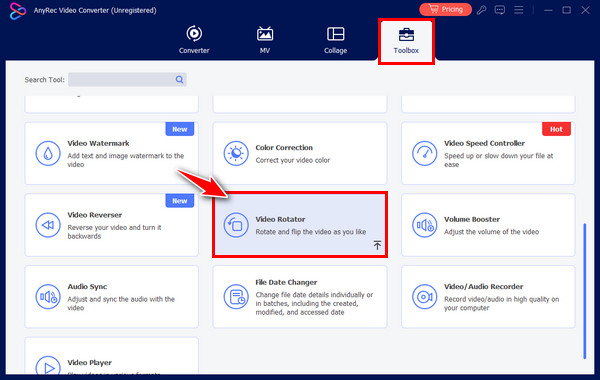
Adım 2.Ortadaki "Ekle" düğmesini tıklayarak dosyanızı içe aktarın. Daha sonra aşağıdaki "Döndürme" seçeneklerinden doğru açıyı seçin. Videoları WMP olmadan döndürün ve sağ pencere bölmesinde nasıl değiştiğini görün.
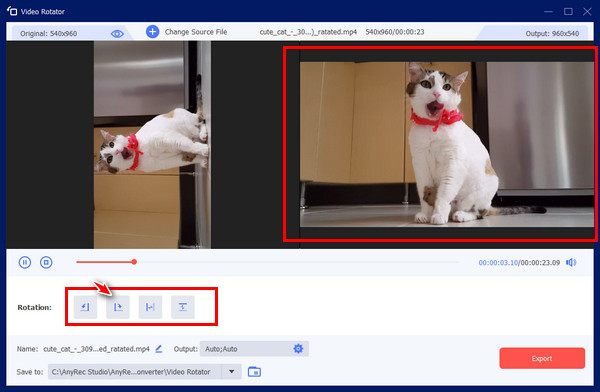
Aşama 3."Çıktı ayarları" menüsünü tıklayarak çözünürlüğü, kaliteyi, formatı vb. değiştirmeye devam edin. Daha sonra dosyanıza bir ad verin ve dosya hedefini seçin, ardından "Dışa Aktar" düğmesini tıklayın.
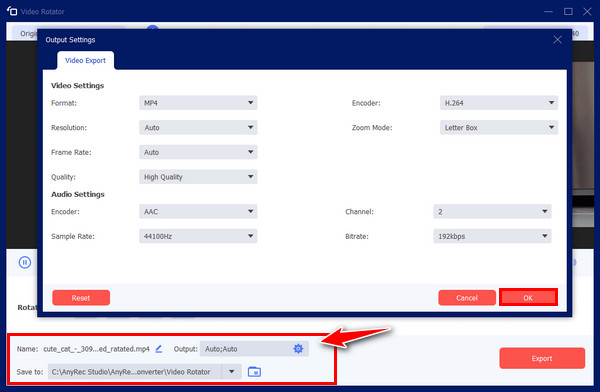
Videoları Döndürmek için VLC – Windows Media Player Alternatifini Kullanın
Belirtildiği gibi Windows Media Player'da video döndürmeyi öğrenmek imkansız olduğundan Windows sizin için birçok çözüm sunuyor. Bu çözümlerden bir tanesi VLC Media Player ile yapılmaktadır. Birden fazla dosya formatını ve temel düzenleme becerilerini kapsayan ücretsiz, açık kaynaklı bir oynatıcıdır. Videoyu 90 derece, hatta 180 veya 270 derece döndürmenin nasıl çalıştığını merak ediyorsanız aşağıda nasıl çalıştığını görün.
Aşama 1.Masaüstünüzde VLC'yi açın, yukarıdaki sekmelerden "Medya"yı seçin, ardından "Dosya Aç"ı seçin. Döndürmek istediğiniz videoya bilgisayarınızdan göz atın.
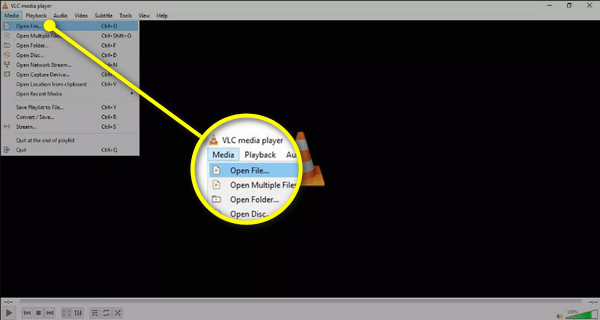
Adım 2.Ekledikten sonra "Araçlar" sekmesine tıklayın ve ardından "Efektler ve Filtreler" seçeneğine gidin. Aksi halde kolay erişim için klavyenizdeki "Ctrl + E" tuşlarına basın.
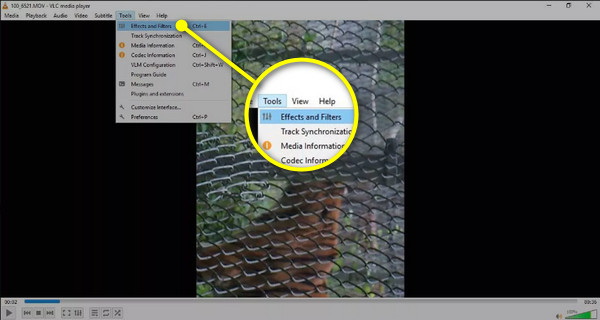
Aşama 3."Ayarlamalar ve Efektler" penceresinin altında "Video Efektleri" sekmesine gidin ve "Geometri" bölümünü seçin. Orada, "Dönüştür" kutusunu tıklayın, ardından videoyu bu Windows Media Player alternatifiyle döndürmek için açılır menüyü tıklayın.
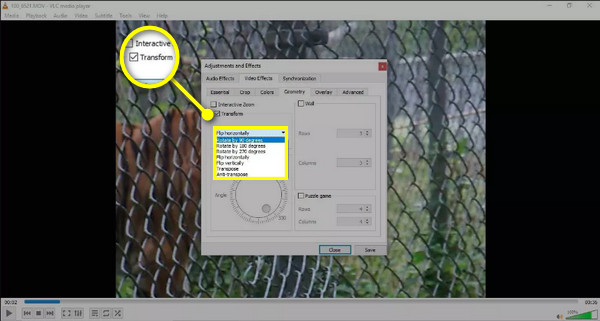
Adım 4.Tamamlandıktan sonra, ana VLC ekranına geri dönmek ve videonuzu doğru yönde görmek için "Kaydet" düğmesini ve ardından "Kapat"ı tıklayın.
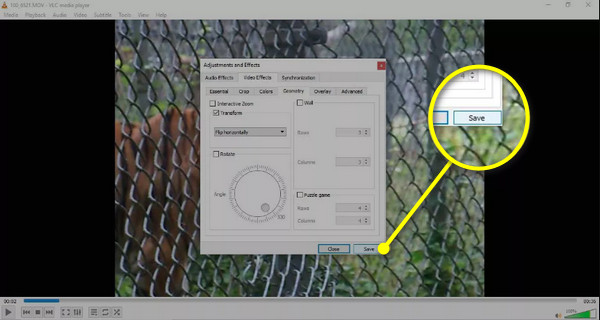
Daha fazla okuma
Windows 11/10'da Yeni Media Player ile Video Nasıl Döndürülür
Windows Media Player'ı kullanarak bir videoyu nasıl döndüreceğinizi kavramak, Windows 10/11 kullanıyorsanız önceden yüklenmiş olarak gelen Fotoğraflar uygulaması aracılığıyla yeni medya oynatıcısı gibi yöntemlerle sorun olmayacaktır. Fotoğraflar uygulamasında kesinlikle videonuzu döndürmenize ve kaydetmenize yardımcı olabilecek bir video düzenleyici bulunur. Nasıl çalıştığını görmek için aşağıdaki adımlara göz atın:
Aşama 1."Windows'u Başlat" menüsünü tıklayın ve "Fotoğraflar" uygulamasını arayın. "En iyi eşleşme" bölümünde bulunduğunda üzerine tıklayın.
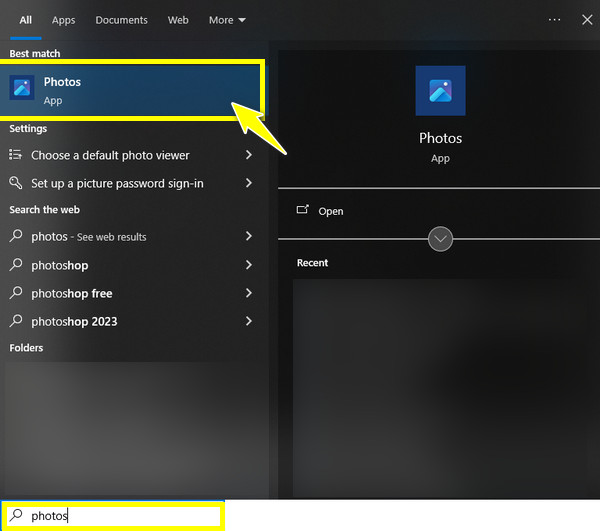
Adım 2.Üst kısımdaki "Video Düzenleyici"ye gidin, ardından içindeki "Yeni Video Projesi" düğmesini tıklayın. Video projeniz için istediğiniz adı girin ve ardından "Tamam" düğmesini tıklayın.
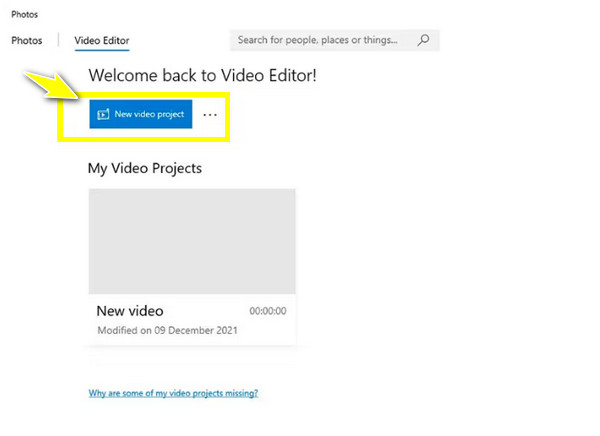
Aşama 3.Daha sonra, döndürme gerektiren videoyu içe aktarmak için "Ekle" düğmesini tıklayın ve ardından onu "Zaman Çizelgesi"ne sürükleyip bırakın. Bundan sonra videonuzu 90 derece döndürmek için "Döndür" düğmesini tıklayın. Videonuz doğru yöne ulaşana kadar üzerine tıklayın.
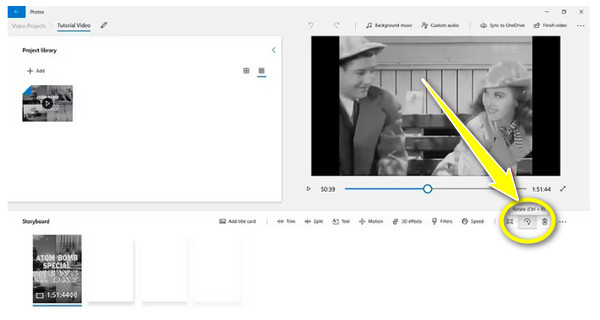
Adım 4.Son olarak yukarıdaki "Videoyu Bitir" düğmesini tıklayın ve döndürülen video dosyanızı seçtiğiniz hedefe kaydedin. Artık videoları döndürmek için en iyi Windows Media Player alternatifini kullandınız.
FAQs
-
VLC'de videoyu kalıcı olarak 90 derece döndürebilir miyim?
Evet. Belirli bir video dosyasını döndürmek için bahsedilen çözümlerle karşılaştırıldığında biraz karmaşık olsa da, VLC'de oynatılan tüm videoların döndürülmesi konusunda etkilidir; ancak bu aynı zamanda zaten doğru yönde olan videoları da etkileyerek onları yanlış hale getirir.
-
Videoyu 90 derece döndürmek için çevrimiçi döndürücüler var mı?
Evet. Yazılım yalnızca video açısını değiştirmeye yardımcı olmakla kalmıyor, aynı zamanda günümüzün bazı çevrimiçi döndürücüleri de videoları döndürme yeteneğine sahip; bunlara Clideo, VEED.io, Fixier, Online Video Cutter vb. dahildir.
-
Mac'te VLC kullanarak bir videoyu nasıl döndürürsünüz?
Mac'te VLC'yi açın, ardından videonuzu içe aktarmak için "Dosya"ya gidin. Bundan sonra "Windows" sekmesini ve ardından "Video Efektleri"ni seçin; Yeni pencerede hemen "Geometri" sekmesine gidin ve "Dönüştür" kutusunu işaretleyin. Burada ihtiyacınız olan dönüş derecesini seçersiniz.
-
Bir MP4 videosunu nasıl döndürebilirim?
Uygun ve çalışan araçları kullanarak MP4 videonuzu sorunsuz bir şekilde döndürebilirsiniz. VLC Media Player, Fotoğraflar uygulaması, çevrimiçi araçlar ve çok daha fazlası bu tür yardımlar sunuyor.
-
VLC'nin yanı sıra, Windows Media Player için başka hangi oynatıcılar videoları döndürebilir?
Bugün indirip videoları izlemek ve döndürmek için kullanabileceğiniz bazı oynatıcı yazılımları KMPlayer, PotPlayer, Kodi, GOM Player ve diğerleridir. Oyuncu olmayanlar için Filmora, CapCut, ShotCut, Adobe vb.'yi kullanabilirsiniz.
Çözüm
Windows Media Player'da videonun nasıl döndürüleceğini öğrenmenin, bunu yapma yeteneği olmadığı için imkansız olduğunu görüyorsunuz. Bu nedenle, bahsettiğiniz çözümlere sahip olmak, Fotoğraflar uygulaması ve VLC gibi Windows'ta bir videoyu nasıl döndüreceğinizi öğrenmenize gerçekten yardımcı olacaktır. Ancak videoyu kalıcı olarak döndürme süreçleri ya karmaşıktır ya da videoyu kalıcı olarak hiçbir şekilde döndüremezler; bu gibi durumlarda nihai çözüm AnyRec Video Converter. Program, keyfini çıkarabileceğiniz çeşitli düzenleme araçlarıyla genel olarak kolay bir döndürme prosedürünü destekler. Heyecan verici özelliklerini kaçırmak istemezsiniz, o yüzden bugün indirin.
Güvenli indirme
Güvenli indirme
 VLC Media Player'ı İndirmek/Kullanmak Güvenli mi ve Riskler Nasıl Önlenir?
VLC Media Player'ı İndirmek/Kullanmak Güvenli mi ve Riskler Nasıl Önlenir?